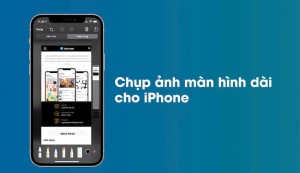Máy tính không nhận máy in: Nguyên nhân và cách khắc phục
Lỗi máy tính không nhận máy in là một trong những sự cố phổ biến mà nhiều người dùng gặp phải, gây ảnh hưởng trực tiếp đến công việc và hiệu suất làm việc hàng ngày. Khi gặp phải lỗi này, việc in ấn tài liệu trở nên gián đoạn, làm trì hoãn tiến độ công việc và gây không ít phiền toái. Vì vậy, việc phát hiện và xử lý nhanh chóng lỗi không nhận máy in là điều vô cùng cần thiết để đảm bảo hoạt động diễn ra suôn sẻ. Trong bài viết này, 2handland sẽ giúp bạn hiểu rõ những nguyên nhân phổ biến gây ra sự cố và hướng dẫn cách khắc phục hiệu quả nhất.

Máy tính không nhận máy in là gì?
Máy tính không nhận máy in là tình trạng khi máy tính không thể kết nối hoặc nhận diện được máy in, dẫn đến việc các lệnh in không được thực hiện như mong muốn. Thông thường, máy in sẽ không xuất hiện trong danh sách thiết bị kết nối, hoặc khi gửi lệnh in, máy in không phản hồi, thậm chí máy tính có thể báo lỗi liên quan đến driver hoặc thiết bị. Tình trạng này không chỉ gây khó khăn trong việc in ấn tài liệu mà còn làm gián đoạn công việc, ảnh hưởng đến hiệu suất và tiến độ công việc. Vì vậy, việc nhận biết và xử lý sớm lỗi máy tính không nhận máy in là rất cần thiết để đảm bảo hoạt động in ấn diễn ra thông suốt.

Nguyên nhân khiến máy tính không nhận máy in
Lỗi driver máy in
- Driver bị lỗi hoặc hỏng do cài đặt sai hoặc xung đột phần mềm.
- Driver không tương thích với phiên bản hệ điều hành hiện tại.
- Driver quá cũ, chưa được cập nhật để hỗ trợ tính năng mới.
- Cài đặt driver không đúng quy trình gây lỗi nhận diện thiết bị.
Kết nối giữa máy in và máy tính bị lỗi
- Dây cáp USB bị lỏng, đứt hoặc hỏng làm gián đoạn truyền tín hiệu.
- Cổng USB hoặc cổng kết nối mạng trên máy tính/máy in bị hư hoặc bẩn.
- Máy in kết nối qua mạng Wi-Fi hoặc LAN gặp sự cố mạng, mất kết nối.
- Máy in không được cấp nguồn điện đầy đủ hoặc nguồn không ổn định.
Cấu hình máy in chưa đúng
- Máy in không được chọn làm thiết bị mặc định trong hệ điều hành.
- Thiết lập in bị thay đổi hoặc bị sai trong phần mềm ứng dụng hoặc trình điều khiển.
- Có nhiều máy in cùng lúc, nhưng máy tính đang gửi lệnh đến máy in không đúng.
Lỗi phần mềm hoặc hệ điều hành
- Xung đột giữa các phần mềm, dẫn đến lỗi nhận dạng thiết bị.
- Virus hoặc phần mềm độc hại gây ảnh hưởng đến hoạt động của driver và phần cứng.
- Hệ điều hành lỗi hoặc bị lỗi do cập nhật không thành công.
Máy in bị lỗi phần cứng
- Các bộ phận cơ khí như đầu in, trục kéo giấy bị hỏng hoặc kẹt.
- Bo mạch điều khiển bị lỗi làm máy in không hoạt động được.
- Linh kiện bên trong máy in bị hư hỏng hoặc mòn theo thời gian.
- Máy in lâu ngày không bảo trì dễ dẫn đến các lỗi phần cứng phát sinh.
Cách khắc phục lỗi máy tính không nhận máy in
Kiểm tra kết nối phần cứng
- Đảm bảo dây cáp USB hoặc cáp mạng được kết nối chắc chắn.
- Kiểm tra cổng kết nối trên máy tính và máy in có hoạt động bình thường không.
- Thử thay cáp USB hoặc cổng kết nối khác nếu nghi ngờ hỏng hóc.
- Đảm bảo máy in đã được bật nguồn và hoạt động ổn định.
Cập nhật hoặc cài đặt lại driver máy in
- Tải driver mới nhất từ trang web chính thức của nhà sản xuất máy in.
- Gỡ bỏ hoàn toàn driver cũ trước khi cài đặt lại driver mới.
- Đảm bảo driver tương thích với hệ điều hành hiện tại của bạn.
- Cài đặt driver theo hướng dẫn để tránh lỗi trong quá trình cài.
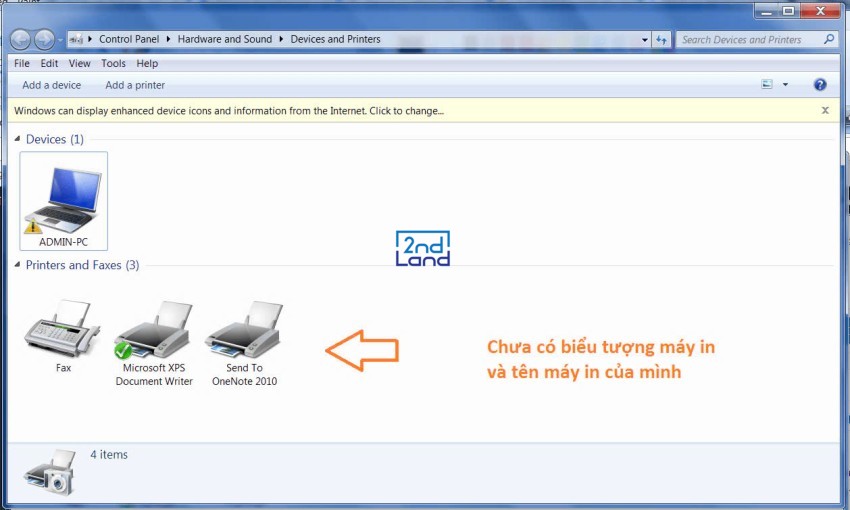
Kiểm tra và thiết lập máy in làm thiết bị mặc định
- Vào phần cài đặt máy in trên hệ điều hành và chọn máy in bạn đang dùng làm mặc định.
- Xóa các thiết bị máy in không sử dụng để tránh nhầm lẫn.
- Kiểm tra các cài đặt in trong phần mềm để đảm bảo lệnh in gửi đúng máy in.
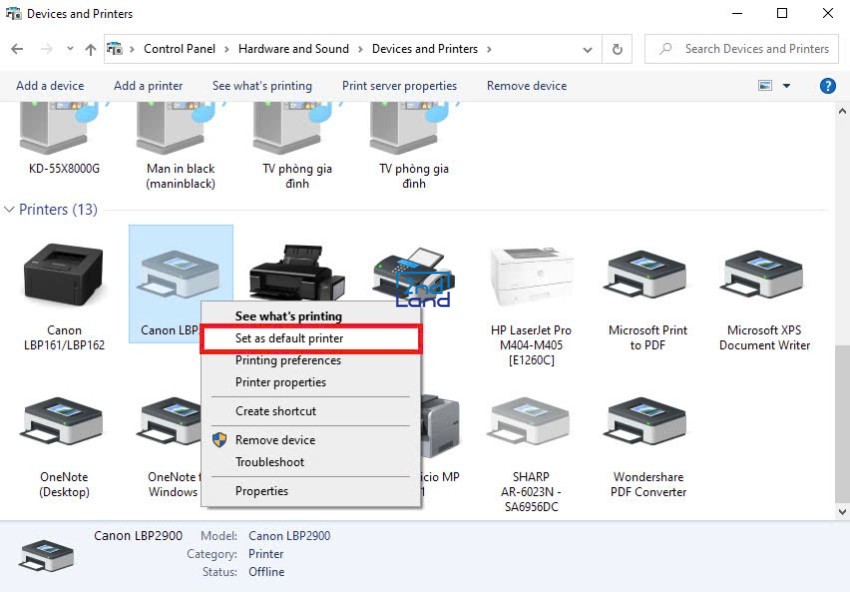
Khởi động lại máy in và máy tính
- Tắt máy in, rút nguồn trong vài phút rồi bật lại để làm mới thiết bị.
- Khởi động lại máy tính để hệ điều hành nhận diện lại thiết bị và tải lại driver.
- Thao tác này giúp xử lý nhiều lỗi tạm thời do xung đột phần mềm hoặc phần cứng.
Sử dụng công cụ sửa lỗi tự động của hệ điều hành
- Trên Windows, sử dụng Windows Troubleshooter để phát hiện và sửa lỗi liên quan đến máy in.
- Công cụ này có thể tự động phát hiện vấn đề và hướng dẫn các bước sửa chữa.
- Đối với macOS, sử dụng tính năng “Reset Printing System” để khôi phục cài đặt máy in.
Kiểm tra và sửa lỗi phần cứng máy in
- Kiểm tra các bộ phận cơ khí, dây cáp nội bộ và bo mạch của máy in.
- Vệ sinh máy in và kiểm tra các linh kiện dễ hỏng như đầu phun, trục kéo giấy.
- Nếu không tự sửa được, mang máy in đến trung tâm bảo hành hoặc sửa chữa uy tín.
Lưu ý khi cài đặt và sử dụng máy in để tránh lỗi
Để tránh các sự cố không mong muốn khi sử dụng máy in, bạn nên đảm bảo cài đặt đúng driver phù hợp với hệ điều hành hiện tại, tránh tháo lắp dây cáp USB liên tục gây hỏng hóc. Việc cập nhật phần mềm, driver và hệ điều hành định kỳ sẽ giúp máy in hoạt động ổn định và tương thích hơn. Ngoài ra, hãy thiết lập máy in làm thiết bị mặc định để tránh gửi lệnh in nhầm, đồng thời bảo trì, vệ sinh máy in thường xuyên để hạn chế lỗi phần cứng. Việc sử dụng máy in trong môi trường phù hợp, tránh nhiệt độ và độ ẩm cao, cùng với thao tác tắt máy đúng cách cũng là yếu tố quan trọng giúp kéo dài tuổi thọ và đảm bảo hiệu suất hoạt động của máy in.
Máy tính không nhận máy in đang làm gián đoạn công việc của bạn? Đừng lo! 2handland đã tổng hợp đầy đủ nguyên nhân và cách khắc phục hiệu quả để bạn dễ dàng xử lý sự cố nhanh chóng, tiết kiệm thời gian và chi phí. Ghé ngay 2handland để nhận thêm nhiều mẹo hay và lựa chọn các thiết bị công nghệ chất lượng, giá tốt nhất cho nhu cầu của bạn!